
|
| Le royaume de Eric Buist >> Informatique >> Quelques-unes de mes recherches personnelles >> Trucs et astuces | ||
| Me contacter | Plan du site | |
| << Envoyer/recevoir du courrier sous Linux | Partage d'une connexion Internet | Impression recto-verso >> |
Une connexion Internet constitue certes une bonne chose: elle donne à un ordinateur accès à des informations et des fichiers de tous types et permet d'envoyer et recevoir du courrier électronique. Toutefois, avec le nombre croissant de personnes disposant de plusieurs machines, une seule connexion peut ne pas suffire. Le problème devient encore plus tordu dans le cas de plusieurs personnes utilisant les ordinateurs. Un partage devient nécessaire pour que chacun puisse utiliser Internet, à moins qu'il soit possible d'une façon ou d'une autre d'offrir à chaque ordinateur un accès au réseau. Il existe différentes façons de parvenir à cet objectif et chacune comporte avantages et inconvénients.
Nous aborderons d'abord les différents modes de partage possibles. Nous enchaînerons ensuite avec la procédure de mise en place d'un partage de connexion pour finalement nous concentrer sur le cas particulier de deux machines.
Cette partie décrit de façon théorique les différentes méthodes de partage d'une connexion Internet. Elle ne s'avère pas nécessaire pour effectuer l'installation proprement dite mais peut aider à résoudre ou au moins comprendre certains problèmes qui pourront émerger lors de l'installation ou plus souvent après cette dernière.
Connecter une machine à Internet consiste à lui associer une adresse de type IP (Internet Protocol). Avec IPv4, cette adresse est composée de quatre nombres entre 0 et 255 permettant d'identifier la machine au sein d'Internet. Les adresses sont plus longues avec IPv6, la nouvelle génération d'IP, mais le principe demeure le même. Souvent, l'adresse IP est dynamique, c'est-à-dire qu'elle varie d'une connexion à l'autre.
Pour communiquer sur Internet, un ordinateur envoie et reçoit des paquets IP dont le contenu adhère aux protocoles UDP (Uniform Datagram Protocol) ou TCP (Transport Control Protocol). Le protocole UDP transmet des paquets sans établir de connexion entre deux machines tandis que TCP supporte la notion de connexion.
Afin de permettre l'existence de plusieurs services sur une même machine, les protocoles de la famille TCP/IP définissent des ports. Chaque paquet UDP ou TCP est destiné à une adresse IP et à un port précis. Par exemple, une requête Web est envoyée sur le port 80 tandis qu'une requête FTP passe par le port 21.
Le fournisseur Internet offre une connexion à plusieurs clients, et cela de façon simultanée. Il est possible de profiter de cette capacité en reliant plus d'une machine au fournisseur lui-même. Cette technique permet à chaque machine de disposer d'une connexion indépendante à Internet et la tolérance de pannes dépend exclusivement de celle du fournisseur Internet. La configuration s'avère simple, car il suffit de paramétrer plusieurs connexions Internet au lieu d'une seule, rien de plus. Malheureusement, il faudra normalement payer pour chacune des connexions réalisées de cette façon.
Dans le cas d'une connexion téléphonique, pour permettre un accès simultané, une ligne par machine sera nécessaire. Ce qui coûte pas mal cher pour la faible performance obtenue. Des connexions non simultanées sont possibles et exigeront un nombre réduit de lignes, mais compliqueront les accès. Un utilisateur désireux d'accéder à Internet devra attendre que sa ligne soit libre pour pouvoir se brancher. On peut minimiser les coûts de cette solution en ayant une prestation au fournisseur par ligne téléphonique utilisée et non par utilisateur, mais encore une fois, ça coûte cher!
Pour un partage d'une connexion haute vitesse au niveau du serveur, cela dépend du service utilisé. Si le fournisseur peut accorder plusieurs adresses IP, il est possible d'obtenir un partage n'imposant que peu de contraintes sur les machines, mais ce mode de fonctionnement n'est pas toujours permis.

|
Dans ce mode de partage, une machine doit être désignée comme serveur, dédié ou non. Un serveur dédié est utilisé uniquement comme tel et est plutôt rare pour un usage domestique. Il existe davantage dans les entreprises qui peuvent se le payer. Le serveur est la seule machine à être reliée directement à Internet par un moyen quelconque, donc à disposer d'une adresse IP. Les autres machines clients se branchent, par le biais d'un réseau local TCP/IP, au serveur. En fait, le proxy dispose de deux IP: une permettant de l'identifier sur Internet et une autre permettant de l'identifier sur le réseau local. Si la connexion Internet s'effectue par une carte réseau, le serveur devra comporter deux cartes de ce type, une reliée à Internet et l'autre, au réseau local interne. À noter que le serveur constitue simplement un ordinateur PC tout à fait anodin auquel on donne ce nom, pas nécessairement une grosse machine avec plusieurs processeurs et de la mémoire à n'en plus finir. Un serveur, par définition, n'est qu'une machine qui offre un certain nombre de services, dans notre cas une connexion Internet. Chaque client du réseau possède également son IP qui n'est toutefois pas valide sur Internet.
Lorsqu'un client veut accéder à Internet, il envoie une requête TCP à l'adresse du proxy, sur un port donné. Le serveur écoutant sur ce port reçoit la requête, lance une requête Internet puis fait parvenir le résultat à la machine client, par le port d'où est venue la requête ou celui déterminé par cette dernière.
Ce système exige non seulement un serveur proxy mais aussi des machines clients pourvues de logiciels prenant en charge ce type de communication. En effet, en temps normal, pour effectuer un accès à une page Web par exemple, l'ordinateur enverra une requête IP qui contiendra son adresse IP, le port ouvert pour la réception du résultat, l'adresse IP du serveur contacté (souvent obtenu du DNS) ainsi que le port utilisé (80 pour HTTP, mais peut varier). Avec le proxy, le système envoie les données sur le port du proxy HTTP. En effet, il existe des proxy pour chacun des protocoles courants du Web.
Heureusement, il existe aussi un protocole de proxy à tout faire que l'on appelle SOCKS. Le client SOCKS se branche sur le port 1080 (par défaut) du serveur proxy et peut alors effectuer une connexion TCP ou UDP à travers ce dernier. Ce qui inclut tous les protocoles courants tels HTTP, FTP, Telnet et même MSN, ICQ et AIM. SOCKS 4 ne supporte que le protocole TCP tandis que SOCKS 5 ajoute un mécanisme d'authentification par nom d'usager et mot de passe et le support de UDP.
Le proxy HTTP demeure malgré tout utile, car il peut tenir compte de l'utilisation de ce protocole. Ce qui peut impliquer un mécanisme de mise en cache des pages Web pour un accès plus rapide par plusieurs clients.
L'implantation d'un proxy est relativement simple et n'impose pas l'ajout d'un pilote bas niveau. Il suffit pour le serveur de créer une socket pour écouter sur les ports adéquats et d'effectuer une validation de façon à ne permettre les connexions au socket que pour les usagers autorisés, à savoir ceux du réseau local. Sans précautions, un proxy pourrait devenir une voie d'accès pour des personnes mal intentionnées désireuses de commettre des actions douteuses sans se faire reconnaître. Heureusement, ces aspects de sécurité sont pris en compte par les logiciels de proxy le moindrement sérieux.
L'utilisation du proxy impose des contraintes sur l'accès du client, mais le serveur dispose de toute liberté. Dans le cas d'un serveur non dédié, il sera toujours possible de transférer des fichiers en lien direct (pear-to-pear) ainsi que d'utiliser la téléphonie Internet, comme avec NetMeeting. Il est également possible de mettre en place, sur le serveur, des services Web, courriel, FTP, Telnet, ... Les clients ne bénéficient en aucune façon de cette possibilité, ne pouvant recevoir des paquets sur un port donné.

|
Ce mode fait lui aussi appel à un serveur qui, cette fois-ci, permettra un accès quasiment direct à Internet pour tous les clients du réseau local bénéficiant du partage Internet. Comme dans le cas du proxy, le serveur dispose d'une IP publique valide sur Internet ainsi que d'une IP locale tandis que les clients ne possèdent qu'une adresse IP locale.
Lorsqu'un client effectue une requête Internet, comme un accès à une page Web, le paquet IP contiendra l'adresse IP interne ainsi qu'un port ouvert sur la machine client pour la réception des données. La machine client doit être définie pour utiliser une passerelle, le serveur en l'occurrence. Ce dernier reçoit ce paquet et modifie l'adresse source pour la remplacer par son IP Internet. Il peut également remplacer le numéro du port, tout en conservant la correspondance entre ce port et la client qui a émis la requête. Cette étape constitue une traduction d'adresse et donne en fait son nom à ce mode de partage. Le paquet modifié est finalement envoyé sur Internet puis le résultat arrive, avec un peu de chance et possiblement un peu de temps, au serveur. Ce dernier se rend compte du port utilisé et consulte une table qui lui indique vers quelle adresse IP du réseau interne acheminer le paquet.
Cette fois-ci, l'implantation d'un tel serveur exige la mise en place d'un pilote bas niveau, car il faut intercepter les paquets IP, les filtrer et les renvoyer. Le niveau de programmation d'un tel serveur ressemble à celui d'un pare-feu, quoique le pare-feu comporte encore davantage de fonctionnalités de filtrage. Comme dans le cas du proxy, le serveur doit filtrer les paquets entrants afin d'éviter qu'une personne extérieure n'utilise la passerelle NAT pour masquer son identité sur Internet. Le serveur NAT et le pare-feu ayant tous deux à filtrer des paquets IP, ils sont suffisamment complémentaires pour être parfois regroupés dans un même logiciel. Ce qui se produira sous Linux et dans le cas des routeurs.
La communication est assurée d'une façon beaucoup plus transparente pour les machines, mais cela implique encore certaines contraintes. Le serveur doit tout d'abord communiquer de la même façon que les clients, il doit passer par le module NAT, exactement comme les autres machines. C'est en tout cas de cette façon que semble fonctionner le Partage de Connexion Internet de Microsoft Windows 98 Deuxième Édition.

|
Si une machine du réseau interne ouvre un port et écoute en attente de données, il y a de fortes chances pour que les données ne viennent jamais. Comme le montre la figure précédente, le serveur NAT ne se rend pas compte du port ouvert par le client. Ce qui signifie qu'il sera impossible, en temps normal, pour un client de fournir un service Internet. Ce qui interdit par exemple d'utiliser des logiciels de téléphonie Internet et même de transférer des fichiers avec des logiciels tels ICQ et MSN Messenger. Bien qu'il soit possible, sur le serveur NAT, de mettre en place un serveur FTP, l'utilisation de MSN Messenger et de ICQ pour transférer des fichiers ou établir une communication vocale cause problèmes avec le partage.
Pour remédier à certains de ces problèmes, on peut utiliser la redirection de ports. Cette stratégie consiste à indiquer au serveur que si un paquet est envoyé au port X, il doit automatiquement l'acheminer au port Y d'une machine Z. Toutefois, cela implique la connaissance des ports utilisés par les programmes et des problèmes surgissent si un petit nombre de ports est utilisable et que plusieurs machines veulent utiliser un même service.
L'architecture Universal Plug and Play (UPnP) constitue une solution intéressante à ce problème. Un serveur NAT utilisant cette technologie peut en quelque sorte établir des redirections de ports à la demande d'un client UPnP. Cette technique permet entre autres à MSN Messenger 6 de supporter le transfert de fichiers, même derrière une passerelle de partage Internet.
Puisque l'installation d'un partage au niveau fournisseur s'effectue de la même façon que l'abonnement pour une connexion Internet et que cela coûte cher pour peu d'avantages, je me concentrerai sur le partage avec serveur réseau. Comme vous l'avez peut-être deviné, un réseau local (LAN) s'avère non pas nécessaire mais indispensable! Il faudra effectuer le branchement réseau puis installer un logiciel serveur de connexion Internet sur une et une seule machine qui sera alors désignée comme serveur. Il faudra ensuite configurer les clients pour une connexion au serveur.
Il existe plusieurs types de ces réseaux et des livres sont consacrés à ce sujet. Je resterai ici au plus simple et commun: un réseau Ethernet. Pour obtenir un tel réseau, les machines doivent disposer de prises dans lesquelles il est possible de brancher un câble Ethernet. Cette prise est souvent fournie par une carte d'extension que l'on appelle NIC pour Network Interface Card (carte d'interface réseau). Cette carte se présente comme une carte PCI pour les ordinateurs de table et s'avère très abordable (une trentaine de dollars). De nos jours, de plus en plus de cartes mères comportent une interface réseau intégrée. Dans ce cas, l'achat d'une carte réseau est superflu, à moins que l'interface intégrée ne fonctionne pas bien. Il existe également des cartes USB qui ont l'avantage de se brancher dans le port USB et ne pas exiger d'ouvrir le boîtier de l'ordinateur. Certains modems câble ou ADSL pour l'Internet haute vitesse se connectent au port USB et émulent une carte réeau usuelle. Malheureusement, de tels dispositifs peuvent causer problème si on ajoute une carte PCI dans l'ordinateur. Il se peut en effet que Windows ne puisse utiliser que des cartes USB dès qu'une telle carte est installée! (?) Des cartes ISA, peu répandues de nos jours, permettent la connexion des vieux ordinateurs tels que les 486. Si vous voulez intégrer un ordinateur portable au réseau, il faudra naturellement une carte de type PCMCIA beaucoup plus coûteuse, à moins que la machine ne comporte une interface réseau intégrée. Dans le cas d'un portable utilisé exclusivement sous Windows, il deviendrait avantageux d'utiliser une carte USB plutôt que d'acheter une carte PCMCIA.
Un adaptateur réseau sans fil répondant à la norme 802.11g constitue également une solution très intéressante pour remplacer l'interface réseau, car il permet d'éviter les câbles. Toutefois, à peu près seuls les ordinateurs portables intègrent un tel adaptateur et son achat sous forme de carte PCI est plus coûteux qu'une carte réseau avec fil.
Outre le type de réseau utilisé, la vitesse de la carte constitue un second paramètre important. Pour un accès Internet, une carte 10 mégabits/s (Mbps) suffit, mais il existe des cartes 100Mbps (Fast Ethernet) et même 1 gigabits/s. Les cartes Ethernet 10/100Mbps tendent à remplacer les cartes 10Mbps et la différence de prix s'avère minime. Notez que 10Mbps implique un taux de transfert de dix millions de bits par seconde et non pas dix millions d'octets par seconde.
La prise Ethernet ressemble à une prise téléphonique et vous vous apercevrez vite que le raccordement du câble Ethernet est en tous points similaire à la connexion d'un téléphone dans la prise murale. Toutefois, le connecteur n'est pas le même et on ne doit pas utiliser un fil téléphonique mais plutôt un câble Ethernet, de la paire torsadée non blindée (Unshielded twisted pair, UTP). Il est possible d'en trouver dans tous les bons magasins d'informatique et le prix varie selon la longueur. Le câble UTP doit être terminé par des connecteurs RJ45, un à chaque bout, afin de pouvoir être branchés à une interface réseau. Ce sont ces connecteurs qui provoquent la si grande similitude avec les fils de téléphone. Vous devriez choisir des longueurs standard, car le sertissage constitue une opération ardue qui vous sera facturée si elle doit être effectuée pour obtenir une longueur sur mesure. Selon les bons vieux principes de mécanique, il vaut mieux plus long que trop court, trop que pas assez. Bien entendu, si la longueur requise est réellement importante, il faudra prévoir l'ajout de dispositifs pour renforcer le signal électrique dans les câbles (répéteurs). Pour plus d'informations à propos du sertissage de câbles Ethernet, consultez Networking Guide: Making Your Own Cable.
Maintenant, comment raccorder les machines entre elles? Intuitivement, on pourrait croire que dans le cas de deux ordinateurs seulement, un client et un serveur, brancher les deux cartes réseau ensemble permettrait la liaison. Malheureusement, il n'en est rien, à moins d'utiliser un câble à paire inversée, plus connu sous le nom de cross-over. Les câbles Ethernet ordinaires, de type straight through, sont conçus pour se brancher dans un autre dispositif réseau, tel un concentrateur (hub), un commutateur (switch) ou un routeur (router). Dans le cas de plus de deux ordinateurs, un dispositif central s'avère d'une nécessité absolue. Il n'existe pas de différence physique entre le câble UTP cross-over et straight-through, la démarcation réside dans le branchement des différents fils dans le câble aux connecteurs RJ45 des extrémités.
Un autre problème survient pour les heureux possesseurs de la haute vitesse. Le modem est souvent branché à l'ordinateur par une carte réseau, mais si on branche un câble Ethernet dans la carte, il n'y a plus de place pour le modem. On pourrait être tenté de brancher le modem sur le dispositif central, mais cela ne fonctionnera pas dans tous les cas. Avec le service modem câble de Vidéotron, par exemple, le modem semble retenir l'adresse MAC de la carte réseau qui a obtenu une IP et ne permet pas, par la suite, d'effectuer de nouveaux branchements, à moins de débrancher le modem puis le rebrancher, manoeuvre qui enlèvera l'adresse IP de la machine d'origine. Avec le service Bell Sympatico Édition Haute Vitesse, toutefois, il est possible d'effectuer ce branchement et le système accordera une IP par machine. Dans ce cas, on a affaire à une connexion au niveau du serveur sans frais supplémentaires et on peut configurer le gestionnaire d'accès ou tout autre logiciel PPPoE sur les machines clients, il n'y a en fait aucun serveur domestique. Malheureusement, cette technique peut être perçue par Bell et il se peut que la compagnie n'apprécie guère, surtout si plusieurs machines sont branchées. Il est également fort possible que Bell bloque le nombre d'IP accordées. Notez que vous devrez brancher le modem dans le uplink du dispositif central et non pas dans n'importe quel port. Si vous souhaitez brancher le modem dans un autre port du dispositif, ou dans un dispositif central dépourvu de uplink, un câble cross-over sera requis.
Lorsqu'il est impossible de brancher le modem dans le dispositif central, il faut alors munir le serveur de non pas une mais deux interfaces réseaux si le modem ne peut être raccordé par USB! La deuxième carte devrait de préférence être de modèle différent sinon de marque différente que la carte déjà dans la machine. Par exemple, si vous disposiez de deux cartes Realtek 8029, comment faire la différence entre celle branchée sur le modem et celle qui est branchée au réseau interne? Parfois, on peut résoudre par tâtonnement, mais il arrive que les logiciels utilisés se mêlent avec deux cartes identiques de ce genre. L'une des cartes réseaux se verra branchée le modem et utilisera soit le TCP/IP avec DHCP dans le cas de Vidéotron, soit le TCP/IP avec PPPoE dans le cas de Bell. La seconde carte sera branchée au réseau interne, soit à un dispositif central par un câble straight-through, soit à une autre carte réseau par un câble cross-over, et son IP lui sera assignée de façon arbitraire. On lui donne par convention l'adresse 192.168.0.1 et le masque de sous-réseau 255.255.255.0. Les adresses 192.168.0.x où x varie entre 1 et 254, constituent des adresses utilisées pour des réseaux locaux internes non reliés à Internet. L'adresse 192.168.0.0 réfère à tout le réseau et est utile pour le routage tandis que l'adresse 192.168.0.255 permet la diffusion (broadcast) vers tous les noeuds du réseau local privé. Ces adresses ne sont pas utilisables sur le réseau des réseaux et ne provoqueront ainsi aucune confusion. Puisque le réseau n'est relié à Internet que par un seul point, le serveur, on nomme ce serveur passerelle (gateway).
Comme dispositif central dans lequel seront branchés les câbles Ethernet, il est possible d'utiliser un concentrateur, un commutateur ou un routeur. Pour un réseau domestique, un concentrateur peut suffire. Le coût de l'appareil augmente naturellement avec le nombre de ports qu'il comporte et leur vitesse. Il ne permettra toutefois pas une bonne répartition du débit entre plusieurs machines communiquant simultanément via le réseau. Lorsqu'une carte réseau désire transférer de l'information à une autre carte, le concentrateur envoie cette information à toutes les cartes qui sont raccordées. Le protocole Ethernet spécifie comment les cartes doivent rejeter les messages qui ne leur sont pas destinés et comment gérer les collisions qui se produisent si deux cartes émettent simultanément. Le commutateur, plus dispendieux, permet une meilleure gestion du traffic en n'envoyant les paquets Ethernet qu'à leur destinataire, et non sur tous les ports, contrairement au concentrateur. Le routeur, quant à lui, permet de relier plusieurs réseaux de type différent et, contrairement au concentrateur et au commutateur qui n'agissent qu'au niveau de la couche liaison de données (communication de donnéees dans un même réseau), le routeur peut réaliser la commutation de paquets IP. Il aiguillonne les paquets IP vers le réseau pour lequel il est destiné et peut exercer des transformations sur les paquets. Un routeur peut donc offrir des fonctions matérielles de partage de connexion Internet.
À tout matériel correspond un logiciel pilote et la carte réseau ne fait pas exception à cette règle. Si vos cartes réseaux ne sont pas trop exotiques, il sera souvent possible d'utiliser les pilotes fournis avec votre système d'exploitation, souvent Windows mais possiblement aussi Linux, MacOS, OS/2, ... Si Windows ne détecte pas votre carte réseau, vous devrez lui fournir un pilote de périphérique livré avec cette carte ou avec la carte mère si l'interface réseau y est intégrée. Cela a été le cas avec ma carte PCMCIA sur mon portable. Lorsque la carte est installée et prise en charge par Windows, elle apparaît dans le Gestionnaire de périphériques.

Sous Windows, après l'installation du pilote, vous devrez vérifier la présence du protocole TCP/IP dans l'application Réseau du Panneau de configuration. Ce protocole s'avère nécessaire pour la communication Internet et il est installé par défaut dans la plupart des cas. Pour la carte réseau reliée au réseau interne (un problème apparaît déjà lors de l'identification des cartes...), on doit assigner manuellement l'adresse IP. La carte reliée à Internet est configurée soit par DHCP, soit par PPPoE.


Sous Windows 95/98/ME, la configuration d'une IP s'effectue en double-cliquant sur le protocole TCP/IP, en sélectionnant l'onglet Adresse IP puis en activant Spécifier une adresse IP. Il faut alors entrer l'adresse voulue ainsi que le masque de sous-réseau. L'option Obtenir automatiquement une adresse IP permet d'utiliser le DHCP pour obtenir l'adresse. Si vous souhaitez mettre en place un partage de fichiers à travers le réseau local, assurez-vous que Client pour les réseaux Microsoft est installé puis cliquez sur le bouton Partage de fichiers et d'imprimantes puis activez les éléments que vous souhaitez partager. Pour éviter d'avoir à entrer un nom d'usager lors de chaque démarrage, dans la section Ouverture de session réseau principale, sélectionnez Ouverture de session Windows. Vous devrez aussi nommer votre machine et mettre toutes les machines de votre réseau local dans un même groupe de travail, ce qui s'effectue à partir de l'onglet Identification.
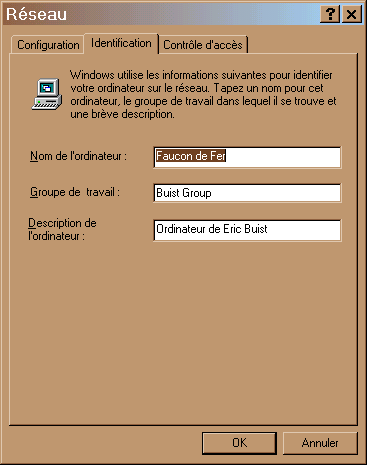
Sous Windows 2000, il faut activer le menu Démarrer, l'option Paramètres puis Connexions réseau et accès à distance. Sélectionnez ensuite Connexion au réseau local puis ensuite Propriétés.
Sous Windows XP, pour parvenir à cette boîte de propriétés, activez le Panneau de configuration dans le menu Démarrer puis l'option Connections réseau. Vous devrez ensuite double-cliquer sur la carte réseau à configurer.
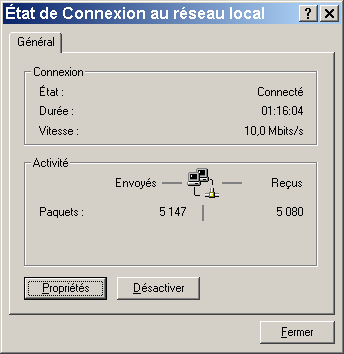
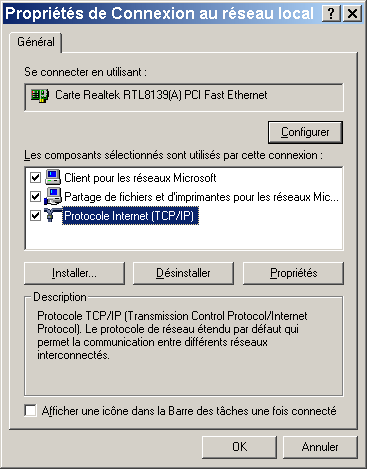
Pour la carte réseau reliée à Internet, il est bon de désactiver la planification de paquets QoS, le Client pour les réseaux Microsoft et le partage de fichiers et d'imprimantes. Le premier réglage permettra de gagner un peu de vitesse Internet tandis que les deux autres augmenteront la sécurité de votre système en empêchant l'accès depuis Internet à vos ressources partagées dans le réseau. Sélectionnez le protocole TCP/IP puis cliquez sur Propriétés. Cette boîte vous permettra alors de modifier l'adresse IP de votre machine et cela, sans exiger un redémarrage système.

Pour le réseau interne, il faut là encore donner un nom à sa machine. Pour y parvenir, cliquez droit sur l'icône Poste de travail puis activez Propriétés. Activez l'onglet Identification réseau puis cliquez sur Propriétés. Vous pourrez alors définir le nom de l'ordinateur ainsi que son groupe de travail.

Sous Linux, il faut être chanceux. Si la carte est supportée par un module du noyau, elle sera détectée et utilisée, surtout si c'est une carte PCI. Dans le cas des cartes ISA, il faudra configurer le module adéquat ou, si possible, se simplifier la vie en remplaçant cette vieille carte par une PCI. Étant donné que les cartes PCI sont supportées uniquement par les Pentium, si vous recyclez un vieux 486 comme serveur dédié, vous devrez utiliser une carte ISA ou même deux cartes si vous voulez tenter de partager une connexion haute vitesse. Malheureusement, dans ce cas, il y a des chances que la picouille ne puisse pas supporter le débit, mais c'est une autre affaire... Si la carte n'est supportée par aucun module du noyau, beaucoup de problèmes apparaissent. Vous devrez soit mettre le noyau à jour s'il contient un module capable de prendre la carte en charge ou tenter de trouver un module chez le fabricant de la carte, qui souvent, brille par son absence ou ne fonctionne pas pour les plus récentes versions du noyau. Sans ce module, il reste soit oublier Linux, soit changer la carte réseau, ce qui n'est pas réjouissant avec une carte PCMCIA!
Lorsque la carte est trouvée, il faut alors la configurer. Cela peut se faire assez facilement avec l'utilitaire netconf sous Red Hat. Il faudra que linuxconf soit installé pour pouvoir utiliser netconf. netconfig existe également sous Red Hat, mais il ne permet qu'une configuration de base, pas un contrôle sur tous les paramètres. Malheureusement, sous Red Hat Linux 7.3, Linuxconf s'avère introuvable. Une solution alternative consiste alors à démarrer kontrol-panel qui offre un panneau de configuration comportant une application de configuration réseau. Mandrake, de son côté, offre un Panneau de configuration comportant un onglet Réseau capable d'effectuer les réglages. Les autres distributions offrent probablement un utilitaire équivalent, mais je n'ai pas étudié ce sujet. La configuration permet bien entendu d'utiliser DHCP pour une configuration automatique, mais aussi de spécifier une adresse IP fixe pour le réseau interne.
En fait, le processus de configuration réseau se résume à manipuler un certain nombre de fichiers de configuration ainsi que des shell scripts. Le fichier /etc/hosts doit contenir les correspondances entre les domaines et les adresses IP. Dans mon cas, ce fichier contient une ligne qui se lit comme suit
127.0.0.1 faucondefer.ericbuist.com faucondefer localhost.localdomain localhost
Elle associe l'hôte faucondefer.ericbuist.com à l'adresse 127.0.0.1. Il est possible de nommer ainsi les différents noeuds du réseau afin de pouvoir y référer plus facilement. L'hôte spécifié n'a pas besoin d'être valide sur Internet.
Pour fixer le nom de l'hôte, la commande hostname doit être utilisée. Au démarrage, le nom est lu depuis le fichier /etc/sysconfig/network qui contient, dans mon cas, ce qui suit:
NETWORKING=yes HOSTNAME=faucondefer.ericbuist.com
Le fichier /etc/resolv.conf permet de son côté d'indiquer au système comment déterminer l'IP à partir d'un nom de domaine. Pour effectuer la traduction, Linux passe par le fichier /etc/hosts et si le domaine à accéder n'est pas disponible, un serveur DNS est consulté. Le fichier doit contenir une entrée pour chaque DNS utilisé.
search ericbuist.com nameserver 192.168.0.1
L'utilitaire ifconfig permet quant à lui de configurer les interfaces réseau. Ces interfaces portent les noms de ethN où N varie entre 0 et un certain entier. L'interface PPP comportera le nom ppp0, bien distincte des interfaces Ethernet! ifconfig permet de configurer tout ce qui a trait aux interfaces réseau, mais les réglages ne sont pas conservés d'une session Linux à l'autre. Ce programme sera donc invoqué depuis des scripts lors du démarrage.
Sous Red Hat et Mandrake, ces scripts se trouvent dans /etc/sysconfig/network-scripts. Par exemple, le fichier ifcfg-eth0 de ce répertoire configure l'interface eth0 et se lit, dans mon cas, comme suit:
DEVICE=eth0 BOOTPROTO=static IPADDR=192.168.0.5 NETMASK=255.255.255.0 GATEWAY=192.168.0.1 ONBOOT=yes
Pour un DHCP, le BOOTPROTO sera dhcp et les champs IPADDR et NETMASK seront vides. Pour configurer un partage de fichiers et d'imprimantes pouvant interagir avec Windows, l'utilisation de Samba s'avère nécessaire. Samba constitue une implantation du protocole SMB utilisé pour effectuer la communication.
Il est possible d'accéder aux autres machines Microsoft en utilisant smbclient. Pour offrir un partage de fichiers à des machines Windows, vous devrez éditer le fichier /etc/samba/smb.conf et démarrer le serveur Samba sur la machine Linux. Le fichier de configuration permet de paramétrer le groupe de travail, le nom de la machine, sa description ainsi que les ressources qu'elle partage. Cette opération n'est pas simple, beaucoup moins intuitive que sous Windows.
Tout cela ne constitue qu'un bref aperçu de la configuration manuelle d'un réseau sous Linux. Il vous faudra sans doute examiner les scripts de configuration de votre distribution, lire des howtos ou les deux pour parvenir à un résultat, surtout dans des cas complexes impliquant de paramétrer la carte réseau.

Pour savoir si les cartes réseaux fonctionnent bien, il existe plusieurs techniques. Sous Windows 95/98/ME, la première chose consiste à vérifier si la carte est bien répertoriée dans la liste fournie par l'utilitaire winipcfg, que l'on appelle par la commande Exécuter du menu Démarrer. Si tel n'est pas le cas, il y a un problème de pilote. Si vous utilisez Windows 98 sans la prise en charge de la gestion d'énergie ACPI, vous devrez utiliser le pilote de carte pour Windows 95 et non celui pour Windows 98. La gestion ACPI crée une couche d'abstraction du matériel qui ramène tous les périphériques sur une même ligne IRQ au niveau virtuel, tout en permettant l'utilisation en arrière-plan des véritables IRQ. Un pilote qui ne prend pas en charge cet état de fait tentera d'utiliser la carte sur l'IRQ commune et ne parviendra à rien d'autres qu'à reporter son absence, ne pas permettre l'utilisation de TCP/IP ou planter le système. Pour savoir si vous utilisez ou non ACPI, cliquez droit sur le Poste de travail puis activez Propriétés. Dans le Gestionnaire de périphériques, section périphériques système, il devrait y avoir des cossins ACPI si le support est actif, sinon, il y aura Prise en charge de la gestion d'énergie avancée ou quelque chose du genre. Avec Windows 95, ce problème ne se pose pas puisqu'il n'y a pas de support pour l'ACPI.
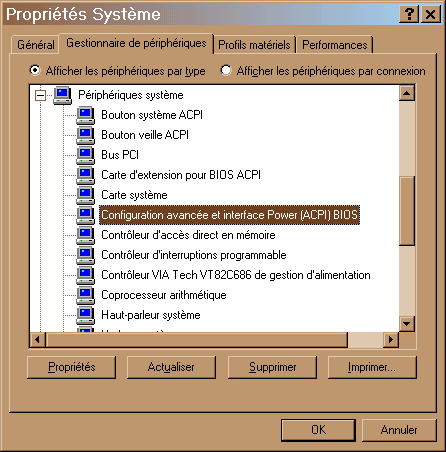
Dans le cas de Sympatico Édition Haute Vitesse, l'installation d'une couche additionnelle s'avère nécessaire. Cette couche permet de doter Windows des fonctions nécessaires pour le protocole PPPoE. Bell propose le Gestionnaire d'Accès, leur propre pilote PPPoE, mais ce dernier inhibe le module de partage de connexion Internet intégré à Windows. Si vous souhaitez utiliser le Gestionnaire d'Accès de Bell, vous devrez utiliser un autre logiciel de partage tel que SyGate.
Le logiciel RASPPPOE permet quant à lui une intégration plus directe au système. Si vous utilisez Windows XP, vous n'avez pas besoin de ce logiciel, car PPPoE est déjà intégré à ce système. Pour le faire fonctionner, ajoutez simplement une connexion haute vitesse exigeant un nom d'utilisateur et un mot de passe. Dans le Panneau de configuration, activez Connexions réseau et cliquez sur Créer une nouvelle connexion. Spécifiez que vous voulez configurer une connexion Internet, de façon manuelle, puis avec nom d'utilisateur et mot de passe. Naturellement, vous aurez besoin du login et du mot de passe fournis par Bell. Ainsi, sous XP, vous n'aurez pas besoin du Gestionnaire de Bell, en aucun cas!
Sous tout autre système, suivez les instructions pour l'installation de RASPPPoE. N'oubliez surtout pas, dans le cas de Windows 98 Deuxième Édition, d'installer la patch pour les drivers NDIS.
Q243199 - Windows 98 Second Edition Problems with NDIS Intermediate Drivers
Vous devrez ensuite utiliser RASPPoE pour créer une connexion d'accès réseau à distance, puis la tester. Internet devrait fonctionner à ce point sur le serveur.
Si vous avez assigné des IP statiques à tous les ordinateurs du réseau local, vous pouvez tester le réseau en utilisant la commande ping. Par exemple, si vous tapez ping 192.168.0.1 depuis une machine client, vous obtiendrez, si tout va bien, une réponse du serveur démontrant que la carte fonctionne.
PING 192.168.0.1 (192.168.0.1) from 192.168.0.2 : 56(84) bytes of data. Warning: time of day goes back, taking countermeasures. 64 bytes from 192.168.0.1: icmp_seq=0 ttl=128 time=2.117 msec 64 bytes from 192.168.0.1: icmp_seq=1 ttl=128 time=467 usec 64 bytes from 192.168.0.1: icmp_seq=2 ttl=128 time=456 usec 64 bytes from 192.168.0.1: icmp_seq=3 ttl=128 time=412 usec 64 bytes from 192.168.0.1: icmp_seq=4 ttl=128 time=451 usec 64 bytes from 192.168.0.1: icmp_seq=5 ttl=128 time=454 usec 64 bytes from 192.168.0.1: icmp_seq=6 ttl=128 time=449 usec 64 bytes from 192.168.0.1: icmp_seq=7 ttl=128 time=458 usec 64 bytes from 192.168.0.1: icmp_seq=8 ttl=128 time=449 usec 64 bytes from 192.168.0.1: icmp_seq=9 ttl=128 time=453 usec 64 bytes from 192.168.0.1: icmp_seq=10 ttl=128 time=438 usec --- 192.168.0.1 ping statistics --- 11 packets transmitted, 11 packets received, 0% packet loss round-trip min/avg/max/mdev = 0.412/0.600/2.117/0.480 ms
Cet outil est également disponible sous Linux et Windows NT/2000/XP. Pour Windows 2000/XP et probablement Windows NT, l'équivalent de winipcfg se nomme ipconfig.
Configuration IP de Windows 2000
Ethernet carte Connexion au réseau locale:
Suffixe DNS spéc. à la connexion. :
Adresse IP. . . . . . . . . . . . : 192.168.0.2
Masque de sous-réseau . . . . . . : 255.255.255.0
Passerelle par défaut . . . . . . : 192.168.0.1
Sous Linux, il existe plusieurs commandes de statistiques pour les interfaces réseau. Voici un exemple d'appels de ces commandes.
[eric@faucondefer tips]$ ifconfig
eth0 Link encap:Ethernet HWaddr 00:50:BF:1A:6E:96
inet addr:192.168.0.2 Bcast:192.168.0.255 Mask:255.255.255.0
UP BROADCAST RUNNING MULTICAST MTU:1500 Metric:1
RX packets:20912 errors:0 dropped:0 overruns:0 frame:0
TX packets:339 errors:0 dropped:0 overruns:0 carrier:0
collisions:1 txqueuelen:100
Interrupt:5 Base address:0xaf00
lo Link encap:Local Loopback
inet addr:127.0.0.1 Mask:255.0.0.0
UP LOOPBACK RUNNING MTU:16436 Metric:1
RX packets:26 errors:0 dropped:0 overruns:0 frame:0
TX packets:26 errors:0 dropped:0 overruns:0 carrier:0
collisions:0 txqueuelen:0
[eric@faucondefer tips]$ ip -s link
1: lo: <LOOPBACK,UP> mtu 16436 qdisc noqueue
link/loopback 00:00:00:00:00:00 brd 00:00:00:00:00:00
RX: bytes packets errors dropped overrun mcast
1000 26 0 0 0 0
TX: bytes packets errors dropped carrier collsns
1000 26 0 0 0 0
2: eth0: <BROADCAST,MULTICAST,UP> mtu 1500 qdisc pfifo_fast qlen 100
link/ether 00:50:bf:1a:6e:96 brd ff:ff:ff:ff:ff:ff
RX: bytes packets errors dropped overrun mcast
8113241 20946 0 0 0 0
TX: bytes packets errors dropped carrier collsns
38243 339 0 0 0 1
[eric@faucondefer tips]$ ip -s addr
1: lo: <LOOPBACK,UP> mtu 16436 qdisc noqueue
link/loopback 00:00:00:00:00:00 brd 00:00:00:00:00:00
inet 127.0.0.1/8 brd 127.255.255.255 scope host lo
2: eth0: <BROADCAST,MULTICAST,UP> mtu 1500 qdisc pfifo_fast qlen 100
link/ether 00:50:bf:1a:6e:96 brd ff:ff:ff:ff:ff:ff
inet 192.168.0.2/24 brd 192.168.0.255 scope global eth0
Pas d'une très grande utilité mais indique tout de même que l'interface est active et a une adrese IP bien à elle.
Le routeur est en fait un espèce de serveur dédié permettant d'effectuer le partage Internet de façon matérielle et très simplifiée. L'appareil se présente comme un commutateur disposant d'une prise réseau spécialement conçue pour le raccordement d'un modem haute vitesse, du moment que ce modem n'est pas USB seulement. Le routeur se charge d'établir la connexion Internet et supporte différents protocoles pouvant prendre en charge les fournisseurs haute vitesse courants. La plupart des routeurs utilisent NAT pour effectuer le partage Internet, mais un appareil implantant un proxy est parfaitement imaginable.
Un routeur constitue en général un pare-feu en plus d'une passerelle de partage Internet. Il supporte le blocage sélectif de ports ainsi que la redirection. Certains appareils intègrent également un serveur d'impression et même un point d'accès sans fil. Les clients peuvent se connecter en utilisant DHCP (le routeur assigne automatiquement des adresses IP) ou avec des IP statiques. Souvent, le passage aux IP statiques est nécessaire pour bénéficier de la redirection de ports.
La grande force d'un routeur réside dans la possibilité de le configurer à distance, depuis n'importe quelle machine du réseau local. En tapant l'adresse IP locale du routeur dans un navigateur Web, l'utilisateur accède à l'interface de configuration. L'interface Web, bien entendu protégée par un mot de passe, permet le paramétrage depuis n'importe quel système d'exploitation. Il est aussi possible de limiter l'accès aux noeuds du réseau local ou de le permettre depuis Internet pour une administration à distance. En général, un appareil ne pouvant se configurer que par une application Windows est à éviter.
Un routeur est très robuste, car son logiciel firmware est minimal. Le serveur NAT et le pare-feu ne dépendent pas d'une foule de fichiers pouvant être infectés par des virus. En cas de bogues, le fabricant du routeur peut fournir des mises à jour du firmware. Cet appareil constitue la solution idéale, car il allie la robustesse d'un serveur Linux à la simplicité d'utilisation d'une interface Web.
Si vous optez pour un routeur, la configuration du partage en sera simplifiée. Dans le cas contraire, la section suivante de cette page expose les différents logiciels disponibles pour mettre en place le partage.
Vient maintenant le temps de choisir le logiciel qui sera utilisé pour le partage Internet ainsi que la méthode de configuration. J'exposerai ici les principaux logiciels que j'ai expérimentés ou qui peuvent l'être.
WinGate constitue un serveur proxy, il s'installe sur une machine Windows et permet un contrôle du serveur à partir d'une autre machine du réseau. Je n'ai jamais expérimenté l'utilisation du programme, mais ce dernier nécessite un logiciel client... pour Windows! Toutefois, ce logiciel ne permet que la configuration correcte des applications pour utiliser le proxy. Sous Linux, il faudra simplement configurer chacun des clients (navigateur Web, client FTP, logiciel de courrier électronique, ...) pour utiliser un proxy SOCKS 4 sur le port 1080. L'usage de SOCKS 4 est plus simple, car elle évite de devoir mettre en place des noms d'usager sur le serveur et je ne sais pas si WinGate supporte SOCKS 5 et à partir de quelle version.
Un bien grand nom pour dénoter le logiciel Microsoft ICS inclus dans Windows 98 Deuxième Édition, Windows 2000/XP et Windows Millennium Edition, et probablement dans les versions ultérieures de ce système d'exploitation. Ce logiciel utilise la technique du NAT afin de réaliser un partage Internet qui fonctionne très bien, sauf pour ce qui est du port mapping.

Pour installer le module de partage, après avoir bien configuré les cartes réseaux du serveur, dans le menu Démarrer, Paramètres, puis Panneau de configuration, sélectionnez Ajout/suppression de programmes, puis Installation de Windows. Le module de partage Internet se trouve parmi la liste des programmes, il faudra cliquer sur Communications puis sur Détails pour obtenir le contenu de la catégorie qui contient le module Partage de connexion Internet. Sous Windows 98 Deuxième Édition, le module se trouve dans Outils Internet tandis qu'il est est déjà installé (pas nécessairement activé) sous Windows 2000/XP. L'installation demande de choisir la carte réseau servant à la connexion Internet et puis demande de créer une disquette qui, en fait, n'est pas nécessaire du tout. Notez que si vous avez installé RASPPPOE pour la haute vitesse Bell, vous devrez sélectionner le dial-up adapter et non pas une carte réseau pour l'interface vers Internet. Comme le veut la tradition Microsoft, un redémarrage sera nécessaire puis le module fonctionnera ensuite. Vérifiez bien, avant de configurer les machines clients, que la connexion Internet est toujours fonctionnelle sur le serveur. Si tel n'est pas le cas, il est plus que probable qu'il en sera ainsi sur toute autre machine du réseau.
Le port mapping est certes faisable, mais il implique des modifications dans le Registre suivies... d'un redémarrage de Windows! Des utilitaires existent pour effectuer cette configuration de façon plus conviviale, mais aucun ne permet de le faire sans exiger le redémarrage. Le module est intégré au niveau système, tel que le prouve la présence du Partage Internet dans la liste des cartes réseaux du Gestionnaire de périphériques. Il fournit un serveur DHCP qui fonctionne aussi bien pour les clients Windows que Linux. ICS permet un maximum de cinq connexions utilisateur simultanées, ce qui est suffisant pour un usage domestique.
Sous Windows 2000/XP, l'installation s'avère quelque peu différente. Dans le menu Démarrer, sélectionnez Paramètres puis Connexions réseau et accès à distance. Dans la fenêtre qui apparaît, vous trouverez une entrée pour chacune des cartes réseaux installées. Cliquez droit sur la carte servant à l'accès Internet puis sélectionnez Propriétés. S'il y a plus d'une interface réseau sur votre système, et seulement dans ce cas, un onglet autre que Général devrait apparaître: accès partagé. Cet onglet contient une case à cocher qui activera le partage.
Avec Windows XP, il arrive que le partage soit automatiquement activé durant l'installation. Il faut dans ce cas vérifier qu'aucun pont réseau n'a été créé par la configuration automatique. Un tel pont relierait Internet avec le réseau interne qui est privé, il constitue une aberration, il ne devrait pas être utilisé dans le contexte d'un partage de connexion Internet. Le pont sert à relier deux réseaux pour les rendre accessibles l'un depuis l'autre.
Pour retirer le pont, cliquez droit sur ce dernier dans les connexions réseau, puis sélectionnez la commande Supprimer. Le pont sera alors retiré, mais le partage cessera de fonctionner, comme je l'ai expérimenté moi-même. Il faudra désactiver le partage puis le réactiver, sans bien entendu oublier de valider les deux opérations. Il ne suffit pas de cocher et décocher la case du partage sans cliquer sur le bouton OK! Heureusement, l'opération se fera sans aucun redémarrage.
Pour ce qui est du pare-feu, il devrait être activé sur la machine serveur ainsi que sur tous les clients. Sous Windows XP avant le Service Pack 2, il fallait toutefois désactiver le pare-feu sur la carte interne afin d'éviter les problèmes de communication. Il se peut qu'un pare-feu tiers, installé sous XP, interfère avec son module de partage Internet. Pensez à désactiver temporairement ce pare-feu en cas de mauvais fonctionnement du partage, quitte à le mettre à jour ou à le remplacer ultérieurement.
Autre logiciel de NATing, son intérêt réside dans sa simplicité d'installation, la possibilité de le faire fonctionner sous Windows 95, Windows 98, Windows 98SE, Windows NT et Windows 2000 et, avantage indéniable, un système de port mapping automatique. SyGate permet également de noter l'activité Internet des machines du réseau, de définir des permissions pour les différentes machines et il fournit également un système permettant le partage avec une seule carte réseau branchée au serveur. Dans ce système, le modem est branché au hub, de même que les cartes réseaux. Le serveur se branche au modem puis remplace la carte réseau visible sur le réseau interne par une interface virtuelle. Je n'ai jamais expérimenté ce système, mais il constitue une innovation de la compagnie et peut s'avérer très intéressant.
SyGate a malheureusement du mal à supporter les clients Linux, j'ai éprouvé un nombre incalculable de problèmes avec cela, mais il existe des moyens de remédier. De plus, le logiciel n'est pas inclus avec Windows et il faut donc le télécharger et en faire l'achat. Le nombre de connexions simultanées au serveur dépend de la license obtenue, ainsi que de la somme déboursée...
Je n'ai jamais expérimenté ce type de configuration, mais elle est possible et offre un contrôle maximal sur le partage Internet. La machine sera nulle autre qu'un serveur Linux (avec kernel 2.4) complet et on se penche plus souvent, dans ce cas, vers un serveur dédié. Avec ce type de configuration, il est également possible d'offrir sur le réseau et sur Internet d'autres services tels des adresses de courrier électronique, un serveur Telnet, un serveur FTP, ... IPTables permet d'appliquer des règles sur les paquets IP qui transitent sur la machine Linux. Il constitue un logiciel de firewall et permet également de mettre en place le NATing.
La procédure de mise en place s'inspire du IP-Masquerade HOWTO, du TrinityOS, chapitre 10 et de Barkakati, Naba, RedHat Linux 7.3 Secrets, Wiley Publishing, Inc., New York, 2002.
Par défaut, Linux n'est pas configuré pour ce genre de services. Pire encore, RedHat 7.3 utilise encore l'ancien système IPChains qui n'autorise pas facilement la redirection de ports. Ainsi, avant d'effectuer le partage, vous devrez inhiber IPChains pour passer à IPTables. Sous RedHat Linux 7.3, la séquence de commandes suivantes devrait suffire, en root.
/sbin/service ipchains stop /sbin/rmmod ipchains cd /etc/sysconfig mv ipchains ipchains.rm /sbin/iptables -P INPUT ACCEPT /sbin/iptables -P OUTPUT ACCEPT /sbin/iptables -P FORWARD DROP /sbin/iptables -A INPUT -s 0/0 -d 0/0 -i lo -j ACCEPT /sbin/iptables -A INPUT -p tcp -s 0/0 -d 0/0 --dport 0:1023 --tcp-flags ACK,FIN SYN -j DROP /sbin/iptables -A INPUT -p tcp -s 0/0 -d 0/0 --dport 2049 --tcp-flags ACK,FIN SYN -j DROP /sbin/iptables -A INPUT -p udp -s 0/0 -d 0/0 --dport 0:1023 -j DROP /sbin/iptables -A INPUT -p udp -s 0/0 -d 0/0 --dport 2049 -j DROP /sbin/iptables -A INPUT -p tcp -s 0/0 -d 0/0 --dport 6000:6009 --tcp-flags ACK,FIN SYN -j DROP /sbin/iptables -A INPUT -p tcp -s 0/0 -d 0/0 --dport 7100 --tcp-flags ACK,FIN SYN -j DROP /sbin/iptables -A FORWARD -s 0/0 -d 0/0 -i lo -j ACCEPT /sbin/iptables -A FORWARD -p tcp -s 0/0 -d 0/0 --dport 0:1023 --tcp-flags ACK,FIN SYN -j DROP /sbin/iptables -A FORWARD -p tcp -s 0/0 -d 0/0 --dport 2049 --tcp-flags ACK,FIN SYN -j DROP /sbin/iptables -A FORWARD -p udp -s 0/0 -d 0/0 --dport 0:1023 -j DROP /sbin/iptables -A FORWARD -p udp -s 0/0 -d 0/0 --dport 2049 -j DROP /sbin/iptables -A FORWARD -p tcp -s 0/0 -d 0/0 --dport 6000:6009 --tcp-flags ACK,FIN SYN -j DROP /sbin/iptables -A FORWARD -p tcp -s 0/0 -d 0/0 --dport 7100 --tcp-flags ACK,FIN SYN -j DROP /sbin/service iptables save /sbin/service iptables start
Tout d'abord, on inhibe le service IPChains, ce qui remet à zéro toutes les chaînes de règles. Ensuite, le module ipchains doit être déchargé, ce qui permet le passage des commandes iptables au noyau. Ensuite, le fichier /etc/sysconfig/ipchains doit être retiré (On conservera une sauvegarde pour des raisons trop bien connues...) afin d'empêcher le chargement d'IPChains au prochain démarrage.
Puis les règles de IPChains doivent être manuellement converties en règles de IPTables. Essentiellement, ces règles inhibent toute connexion vers les ports 0 à 1023. Ce qui aura pour effet d'inhiber les serveurs Telnet, FTP, ..., en tout cas sur les ports habituels. Il demeure toujours possible de démarrer un serveur sur les ports supérieurs à 1024, insérer une règle autorisant la connexion sur un port donné. Cette configuration est directement traduite du fichier /etc/sysconfig/ipchains de RedHat 7.3, elle peut être adaptée à volonté. La dernière commande sauvegarde les règles en mémoire dans le fichier /etc/sysconfig/iptables. Elles seront en vigueur lors du prochain redémarrage de Linux!
L'activation effective du partage doit bien entendu s'effectuer en tant que root. Vous devez tout d'abord activer la redirection de paquets IP. Par ce mode, lorsqu'un paquet IP sera envoyé au serveur Linux, un routage sera effectué si ce paquet ne lui est pas destiné. Une commande permet d'activer cette redirection.
echo "1" > /proc/sys/net/ipv4/ip_forward
Pour activer ce mode en permanence sous RedHat ou Mandrake, éditez le fichier /etc/sysconfig/network et assurez-vous de la présence de la ligne FORWARD_IPV4=true.
Il faut ensuite ajouter des règles à IPTables afin de lui indiquer comment traiter les paquets. Encore une fois, quelques commandes sont nécessaires.
/sbin/iptables -A FORWARD -i eth0 -o ppp0 -m state --state ESTABLISHED,RELATED -j ACCEPT /sbin/iptables -A FORWARD -i ppp0 -o eth0 -j ACCEPT /sbin/iptables -t nat -A POSTROUTING -o ppp0 -j MASQUERADE
On permet ainsi aux paquets en provenance de l'interface eth0 (réseau interne), d'être redirigé vers l'interface ppp0 (connexion Internet), ainsi que le transit en sens inverse. Les paquets redirigés et sortants par l'interface ppp0 subissent le masquerading, c'est-à-dire que leur adresse source est traduite. Bien entendu, il faudra remplacer ppp0 par eth0 si vous utilisez une connexion Internet par carte réseau telle que Vidéotron haute vitesse. eth0 devra être substituée par eth1 si votre serveur est doté de deux cartes réseau, ce qui sera le cas dans tous les partages de connexions haute vitesse.
IPTables permet également de mettre en oeuvre la redirection de ports. Par exemple, si un serveur HTTP tourne sur le port 80 de la machine 192.168.0.25, vous devrez indiquer à votre passerelle sur 192.168.0.1 de rediriger le traffic entrant sur le port 80 vers la machine en question. Supposons que la passerelle a l'IP extip sur l'Internet.
/sbin/iptables -A FORWARD -i ppp0 -o eth0 -p tcp --dport 80 -m state --state NEW,ESTABLISHED,RELATED -j ACCEPT /sbin/iptables -t nat -A PREROUTING -p tcp -d extip -dport 80 -j DNAT --to 192.168.0.25:80
Bien entendu, toutes ces règles devront être enregistrées par la commande /sbin/service iptables save. Si votre passerelle ne dispose pas d'une IP fixe sur Internet, vous ne pourrez pas sauvegarder les règles liéees à la redirection de port, car elles dépendent de l'IP de la machine. Un script devra alors être exécuté après connexion à Internet et assigner l'IP.
EXTIP = `/sbin/ifconfig eth0 | perl -n -e "print \$1 if /inet addr:([\d\.]*)/;"`; /sbin/iptables -A FORWARD -i ppp0 -o eth0 -p tcp --dport 80 -m state --state NEW,ESTABLISHED,RELATED -j ACCEPT /sbin/iptables -t nat -A PREROUTING -p tcp -d $EXTIP -dport 80 -j DNAT --to 192.168.0.25:80
Tout cela ne constitue qu'un aperçu de la configuration du partage Internet sous Linux. En cas de problèmes, consultez les sources d'informations citées ci-haut.
Bien entendu, les machines clients nécessitent une configuration particulière afin de connaître le serveur et pouvoir s'y connecter. Si le mode DHCP peut être utilisé, cette étape se fait très simplement, pas besoin du logiciel client de SyGate ou de la disquette fournie avec Windows pour le ICS. Lorsque la carte réseau est configurée pour utiliser DHCP, une requête est envoyée au réseau et le premier serveur DHCP, en l'occurrence le serveur Internet, se doit d'y répondre et d'accorder une IP à la machine client qui a émis cette requête. Avec l'IP vient également les informations telles que la passerelle à utiliser et le DNS primaire.
Malheureusement, il arrive que le DHCP ne fonctionne pas, comme avec d'anciennes versions de SyGate et Linux. Il faut alors assigner à la machine récalcitrante une IP de façon manuelle. Pour éviter tout problème, il faut spécifier une adresse non utilisée sur Internet et par aucune machine du réseau. Pour éviter que l'IP utilisée ne soit assignée par le serveur DHCP à une autre machine Windows du réseau, ce qui provoquerait des résultats catastrophiques, il faut prendre certaines précautions. On peut soit assigner des IP statiques à toutes les machines du réseau ou bien spécifier une plage d'adresses qui seront utilisées par le DHCP et spécifier une IP pour la machine Linux hors de cette plage.
La passerelle doit être définie comme étant l'adresse IP du serveur et même chose pour le DNS. En cas de problèmes avec Internet, comme ce que j'ai éprouvé avec Linux, il est égalemnt possible de spécifier les DNS du fournisseur Internet. En cas de problèmes DNS, vous pouvez aussi tenter de spécifier l'adresse IP de la passerelle comme serveur WINS.
Lorsque tout est prêt, essayez d'effectuer un ping sur un site Internet quelconque mais relativement fiable. Notez que certains sites n'acceptent pas les Ping, alors vérifiez sur une machine dotée d'une connexion Internet fiable (le serveur, la machine branchée directement à Internet, par exemple) avant de conclure à un bogue de partage. Si nécessaire, essayez avec un autre site Web. Si le Ping fonctionne sur le serveur et non sur les clients, il y a un problème de configuration du partage. Si un Ping d'un client vers le serveur échoue, il y a un problème réseau. Il se peut que le Ping fonctionne, mais Internet Explorer pourrait ne pas afficher les pages Web sur les machines clients. Pour résoudre ce problème, dans le menu Outils du navigateur, sélectionnez Options Internet. Sous l'onglet Connexion, vous devez indiquer que vous êtes branché à un réseau local et non par ligne téléphonique. Dans les options proxy, indiquez que vous n'utilisez pas de proxy et qu'Internet Explorer doit détecter les paramètres automatiquement. En cas de problèmes persistants, essayez avec un autre navigateur ou démarrez l'Assistant de Connexion Internet. Vous devrez indiquer à cet assistant que vous utilisez une connexion à un réseau local sans nom d'utilisateur et mot de passe, même si votre serveur utilise PPPoE.
Si vous voulez simplement partager une connexion Internet pour deux machines, que vous venez de lire cette page et que vous vous y perdez totalement, voici un petit résumé pour le cas particulier et plus simple de deux machines.
La machine reliée directement à Internet, par modem téléphonique, câble ou ADSL, se nomme un serveur, car elle offrira un service à l'autre machine, une connexion Internet. Les deux machines devront être pourvues d'une carte réseau Ethernet et ces cartes seront reliées soit par un câble cross-over, soit par un hub et deux câbles straight-through. Dans le cas du service Bell Sympatico Édition Haute Vitesse, on branchera le modem HSE sur le hub et on configurera comme si de rien n'était chacune des deux machines individuelleemnt.
Dans le cas du modem câble de Vidéotron ou dans la crainte que Belle ne se mette à charger les deux adresses IP, on ajoutera une seconde carte réseau dans une des deux machines et on la reliera au modem. Pour ce qui est de la connexion téléphonique, l'une des deux machines doit posséder un modem téléphonique branché à une prise téléphonique murale puis configurée pour accéder à Internet.
Dans tous les cas, sauf HSE (High Speed Edition si vous ne l'avez pas deviné), le serveur comportera deux IP. L'adresses IP externe sera celle attribuée par votre fournisseur d'accès Internet tandis que l'adresse interne est 192.168.0.1 ou tout autre chose du genre. Le masque de sous-réseau interne est 255.255.255.0. Notez que le module de Partage de connexion Internet de Windows effectue cette configuration de façon automatique.
Le client aura une seule adresse IP: 192.168.0.2, il utilisera 192.168.0.1 comme passerelle, si tant est que c'est l'adresse du serveur. Son masque de sous-réseau sera le même que celui du serveur, soit 255.255.255.0 et son DNS est soit celui du serveur, soit ceux donnés par le fournisseur d'accès Internet ou obtenus par DHCP par le serveur. La configuration DHCP, si elle fonctionne, permet de configurer tous ces éléments automatiquement.
L'installation du logiciel de partage Internet n'est effectuée que sur le serveur, pas sur les autres machines. Et bien entendu, le client n'aura accès à Internet que si le serveur fonctionne, sauf dans le cas du HSE.